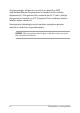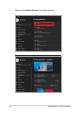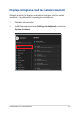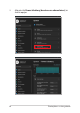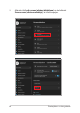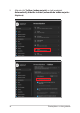User’s Manual
Table Of Contents
- Par šo rokasgrāmatu
- 1. nodaļa. Aparatūras uzstādīšana
- 2. nodaļa:
- Piezīmjdatora izmantošana
- 3. nodaļa:
- Darbs ar Windows
- Pirmreizējā palaišana
- Sākumizvēlne
- Windows lietotnes
- Uzdevumu skats (task view)
- Logrīki
- Snap funkcija
- Darbību centrs
- GameVisual acu aizsardzība
- OLED displeja iestatīšana
- Citi tastatūras īsinājumtaustiņi
- Savienošanās ar bezvadu tīklu
- Savienošanās ar vadu tīklu
- Piezīmjdatora izslēgšana
- Piezīmjdatora iestatīšana miega režīmā
- 4. nodaļa:
- Ieslēgšanas pašpārbaude (Power-On Self-Test (POST))
- Padomi un bieži uzdotie jautājumi
- Pielikumi
- Iebūvētā modema atbilstība
- Pārskats
- Paziņojums par atbilstību tīklam
- Ierīces, kas nav uzskatāmas par balsij paredzētām ierīcēm
- Paziņojums par traucējumu atbilstību Federālās Sakaru komisijas (FCC) prasībām
- FCC brīdinājums par radiofrekvences (RF) enerģijas iedarbību
- UL (Underwiters Laboratories) paziņojumi par drošību
- Drošības prasības attiecībā uz barošanu
- Paziņojumi par televīziju
- Korporācijas Macrovision paziņojums par izstrādājumu
- Dzirdes bojājumu profilakse
- Uz ziemeļvalstīm attiecināmie brīdinājumi par litiju (attiecībā uz litija jonu baterijām/akumulatoriem)
- CTR 21 apstiprinājums (attiecībā uz piezīmjdatoru ar iebūvētu modemu)
- Produktu vides noteikumu atbilstības deklarācija
- ES REACH un 33. pants
- ES RoHS
- Paziņojums par pārklājumu
- ASUS otrreizējās pārstrādes/nolietoto ierīču savākšanas pakalpojumi
- Ekodizaina direktīva
- EPEAT reģistrētie produkti
- Vienkāršota ES atbilstības deklarācija
- Iebūvētā modema atbilstība
Piezīmjdatora e-rokasgrāmata
61
GameVisual acu aizsardzība
ROG GameVisual nodrošina, ka visos ROG displeja paneļos ir redzamas
vienādas un precīzas krāsas. Lai pielāgotu displeja iestatījumus, var
atlasīt acu aizsardzības vai citus krāsu režīmus.
Acu aizsardzības režīms: Atbilst TÜV Rheinland samazinātas zilās
gaismas sertikācijai. Acu aizsardzības režīmā tiek samazināta
zilās gaismas emisija līdz pat 30%, aizsargājot acis no paneļa
zilās gaismas. Lai iespējotu acu aizsardzības režīmu, dodieties uz
ROG Armoury Crate > GameVisual un atlasiet acu aizsardzības
režīmu.
PIEZĪME. TÜV samazinātas zilās gaismas serticētie paneļi ir pieejami tikai
atsevišķiem modeļiem.
Lūdzu, ievērojiet turpmāk sniegtos padomus, lai mazinātu acu piepūli:
• Ja strādājat ilgu laiku, pavadiet kādu laiku prom no displeja. Pēc
aptuveni 1 stundas nepārtraukta darba pie datora ieteicams veikt
īsus pārtraukumus (vismaz 5 minūtes). Īsi un bieži pārtraukumi ir
efektīvāki par garu pārtraukumu.
• Lai izvairītos no acu piepūles un acu sausuma, periodiski
atpūtiniet acis, koncentrējoties uz objektiem tālumā.
• Atkārtojiet šos vingrinājumus, lai mazinātu acu piepūli:
(1) Atkārtoti skatieties augšup un lejup
(2) Lēnām grieziet acis
(3) Kustiniet acis diagonāli
Ja acu piepūle saglabājas, lūdzu, sazinieties ar ārstu.